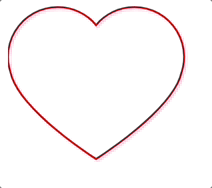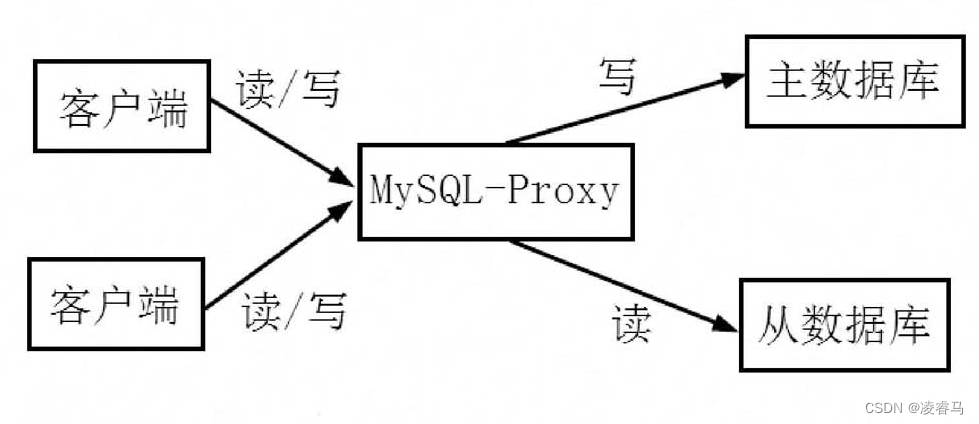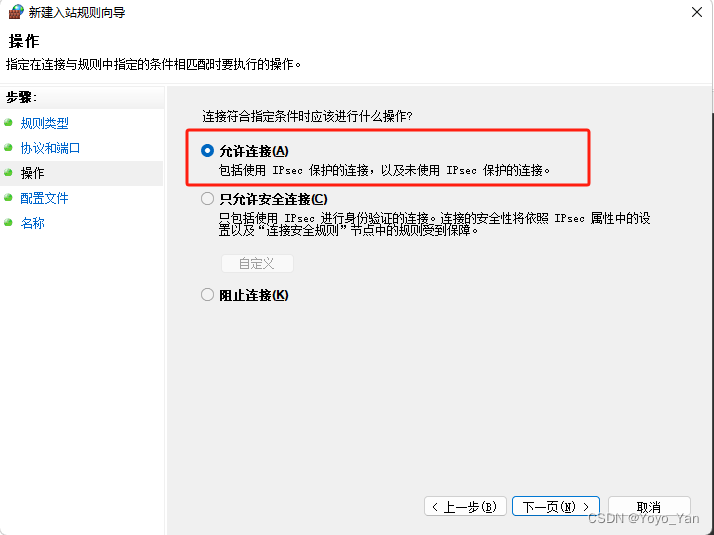一、tabBar
tabBar的相关设置要设置在app.json中(全局配置)。
注意:tabBar中的list是数组形式,每一项都是以对象形式存在;
list中对象的数量最多5个,最少2个;
list中的对象的pagePath和text是必填项;
list中的对象设置图片时,图片必须是本地图片。
更多配置请参考tabBar官方配置文档。
以下为简单示例:
{
"entryPagePath": "pages/index/index",
"pages": [
"pages/index/index",
"pages/logs/logs"
],
"window": {
"navigationBarTextStyle": "black",
"navigationBarTitleText": "Weixin",
"navigationBarBackgroundColor": "#ffffff"
},
"tabBar": {
"color": "#333",
"selectedColor": "#ff5123",
"backgroundColor": "#eeeeee",
"list": [{
"pagePath": "pages/index/index",
"text": "首页",
"iconPath": "/static/tabbar/logs-default.png",
"selectedIconPath": "/static/tabbar/logs-active.png"
},{
"pagePath": "pages/logs/logs",
"text": "日志",
"iconPath": "/static/tabbar/home-default.png",
"selectedIconPath": "/static/tabbar/home-active.png"
}]
},
"style": "v2",
"componentFramework": "glass-easel",
"sitemapLocation": "sitemap.json",
"lazyCodeLoading": "requiredComponents"
} 
二、navigator
navigator是小程序中实现路由跳转的组件,常用属性为:
url:跳转路径(支持绝对和相对路径,但不支持空);
open-type:跳转方式(switchTab代表跳转的是tabBar的页面);
hover-class:点击态的样式。
更多属性参考navigator官方文档。
<!-- 页面跳转,url 相对路径 -->
<navigator open-type="switchTab" url="../logs/logs">跳转log</navigator>
<!-- 页面跳转,url 绝对路径 -->
<!-- open-type switchTab:跳转到页面是tabBar的页面 -->
<navigator open-type="switchTab" url="/pages/logs/logs">跳转log</navigator>
<!-- hover-class none为禁用;也可直接设置为class类名,设置点击时样式 -->
<navigator url="/pages/demo/demo">跳转demo</navigator>
<navigator hover-class="none" url="/pages/demo/demo">跳转demo</navigator>
<navigator hover-class="active" url="/pages/demo/demo">跳转demo</navigator>![]()
![]()
![]()
三、image
image 组件是一个有默认大小(320*240)的盒子。
给image设置mode属性的值,可设置图片的缩放格式。
mode默认值是scaleFill,图片拉伸填满容器;
mode设置值为aspectFit保证缩放比,使图片长边显示出来;
mode设置值为aspectFill保证缩放比,使图片短边显示出来。
使用原则:指定容器的大小(根据设计稿,设置image的宽高尺寸)。
更多属性参考image官方文档。

<!-- image src支持绝对路径和相对路径 -->
<image src="../../static/uploads/goods_1.jpg"></image>
<image src="/static/uploads/goods_1.jpg"></image>
<!-- image mode 缩放模式 -->
<image class="pic" src="/static/uploads/goods_1.jpg"></image>
<image class="pic" mode="aspectFit" src="/static/uploads/goods_1.jpg"></image>
<image class="pic" mode="aspectFill" src="/static/uploads/goods_1.jpg"></image>
.pic {
width: 200rpx;
height: 200rpx;
background-color: pink;
}

四、swiper
swiper:滑块容器,只能嵌套swiper-item
swiper-item:滑块单元,可以嵌套任何内容
注意:swiper必须和swiper-item搭配使用;
swiper有默认高度150px。
更多属性查看swiper官方文档。
<swiper indicator-dots indicator-active-color="red">
<swiper-item><image src="/static/uploads/slide_1.jpg"></image></swiper-item>
<swiper-item><image src="/static/uploads/slide_2.jpg"></image></swiper-item>
<swiper-item><image src="/static/uploads/slide_3.jpg"></image></swiper-item>
<swiper-item><image src="/static/uploads/slide_4.jpg"></image></swiper-item>
</swiper>
swiper {
width: 750rpx;
height: 320rpx;
}
swiper image {
width: 750rpx;
height: 320rpx;
}
五、表单组件
1、input
基本与html的input输入框相同,通过password属性设置密码样式。
更多属性参考input官方文档。
<view class="form-field">
<label for="">姓名:</label>
<view class="field">
<input type="text" placeholder="请输入姓名"/>
</view>
</view>
<view class="form-field">
<label for="">密码:</label>
<view class="field">
<input type="text" password placeholder="请输入密码"/>
</view>
</view>
input的type设置为nickname,可快捷使用微信昵称。
<input type="nickname" placeholder="请输入姓名"/></view>![]()

若本地调试不显示微信昵称框,查看本地调试库版本,选择大于nickname的版本。

2、 单选框
与html的radio基本相同;
不同情况是:在有多个选项,但只能选择一个的时候,要用radio-group包裹住radio。
更多属性参考radio官方文档和radio-group官方文档。
<view class="form-field">
<label for="">性别:</label>
<view class="field">
<radio-group bindchange="changeRadio">
<label><radio value="1"/>男 </label>
<label><radio value="0"/>女 </label>
</radio-group>
</view>
</view>Page({
changeRadio(e) {
console.log(e.detail.value)
}
})![]()
![]()
3、复选框
复选框同单选框。
更多属性参考checkbox官方文档和checkbox-group官方文档。
<view class="form-field">
<label for="">爱好:</label>
<view class="field">
<checkbox-group bindchange="changeCheckBox">
<label><checkbox value="1"/>旅游 </label>
<label><checkbox value="2"/>阅读 </label>
<label><checkbox value="3"/>听歌 </label>
</checkbox-group>
</view>
</view>Page({
changeCheckBox(e) {
console.log(e.detail.value)
}
})![]()
![]()
4、picker--省市区
通过设置picker的mode属性为region,即可使用省市区选择器。
注意:使用时,必须给picker中设置值,否则无法显示,也不能点击。
需要通过bindchange更新页面的数据值。
更多属性参考picker官方文档。
<view class="form-field">
<label for="">籍贯:</label>
<view class="field">
<picker mode="region" bindchange="changeRegion">
{{ regionText || '请选择省市区'}}
</picker>
</view>
</view>Page({
data: {
regionText: '请选择省市区'
},
changeRegion(e) {
const text = e.detail.value.join(' ')
this.setData({
regionText: text
})
}
}) 

5、picker--日期选择
通过设置picker的mode属性为region,即可使用省市区选择器。
更多属性参考picker官方文档。
<view class="form-field">
<label for="">生日:</label>
<view class="field">
<picker mode="date" start="1960-01-01" bindchange="changeDate">
{{dateText || '请选择生日'}}
</picker>
</view>
</view>Page({
data: {
dateText: '请选择生日'
},
changeDate(e) {
this.setData({
dateText: e.detail.value
})
}
}) 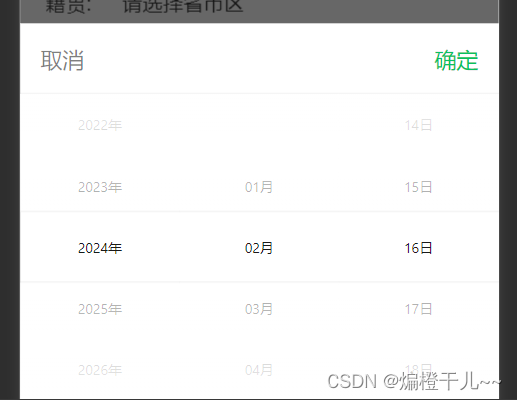

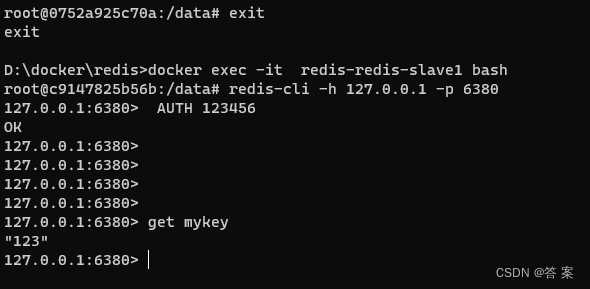


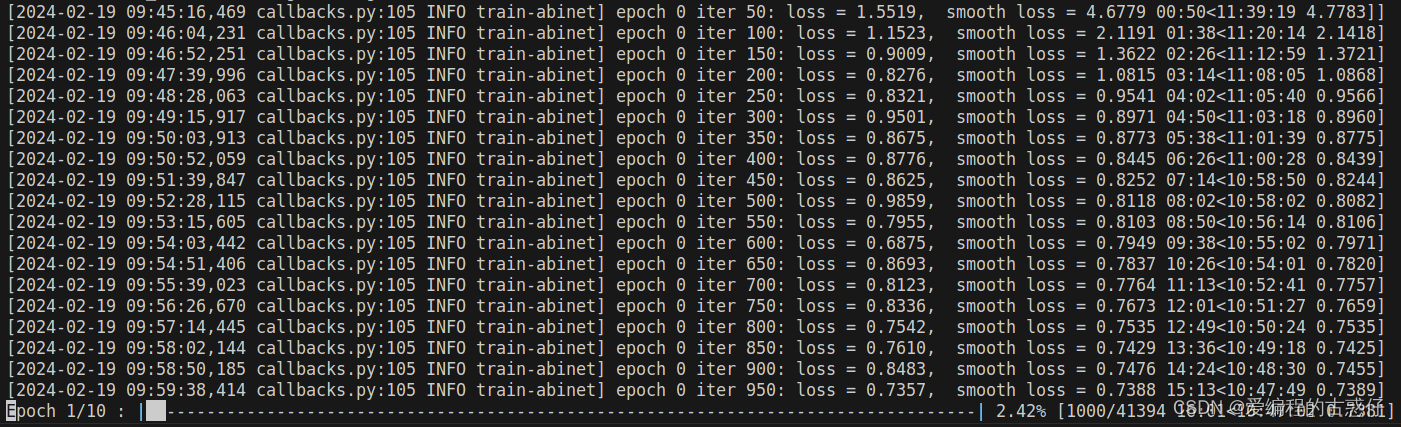

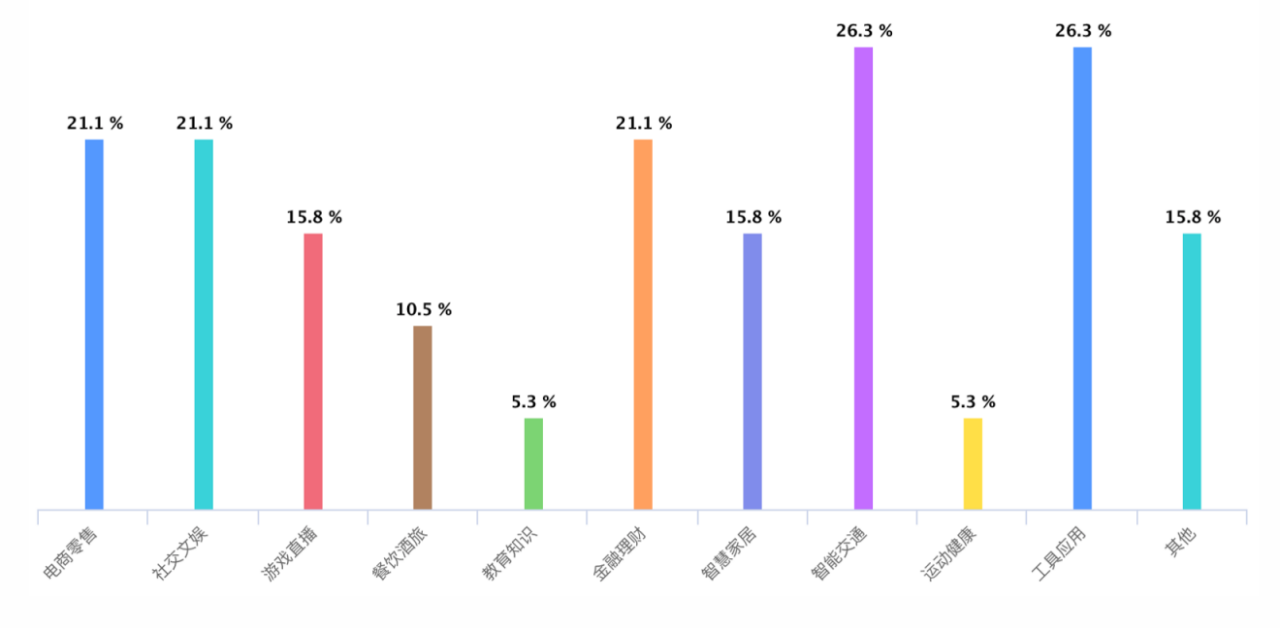
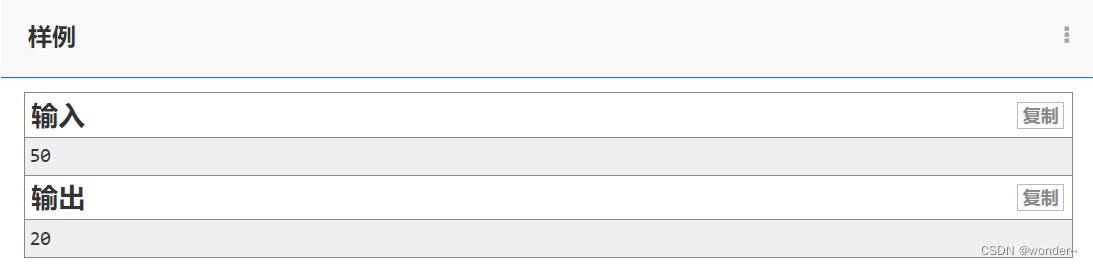


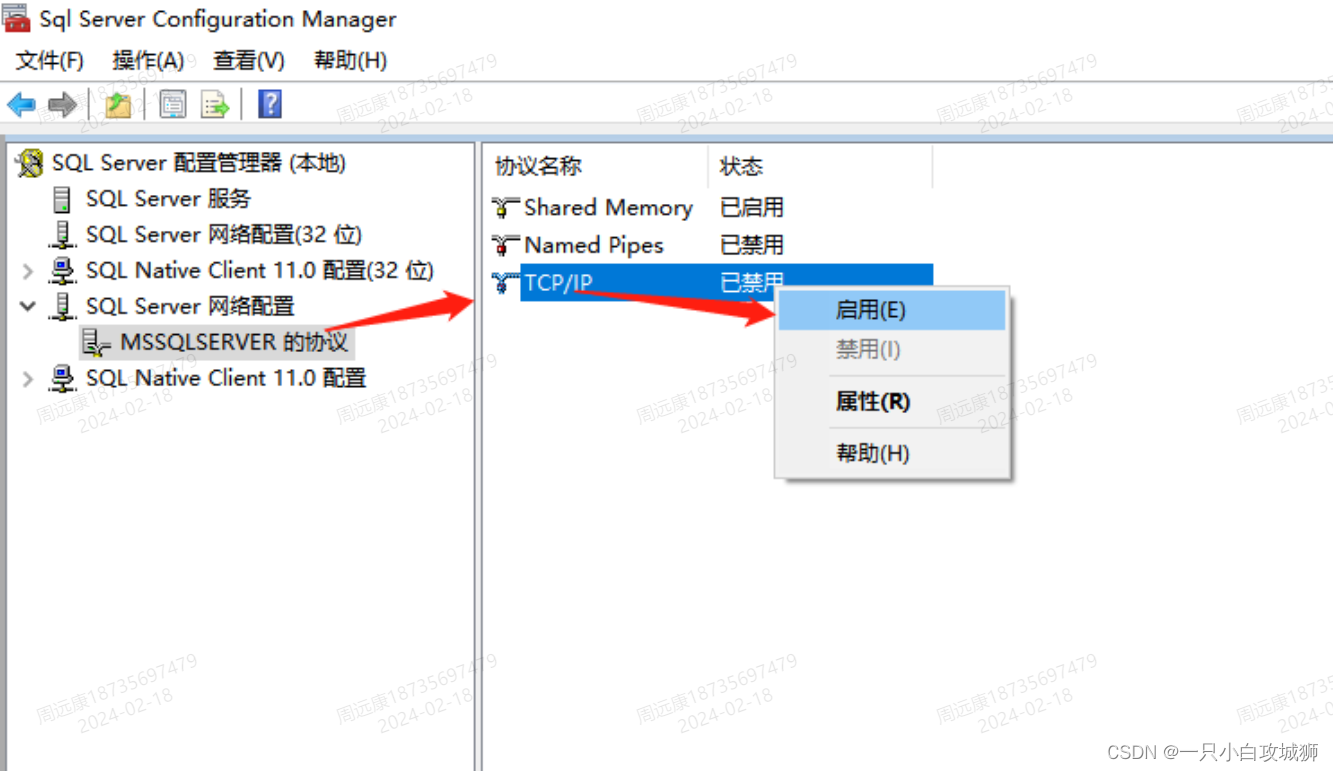

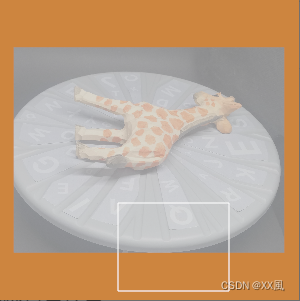
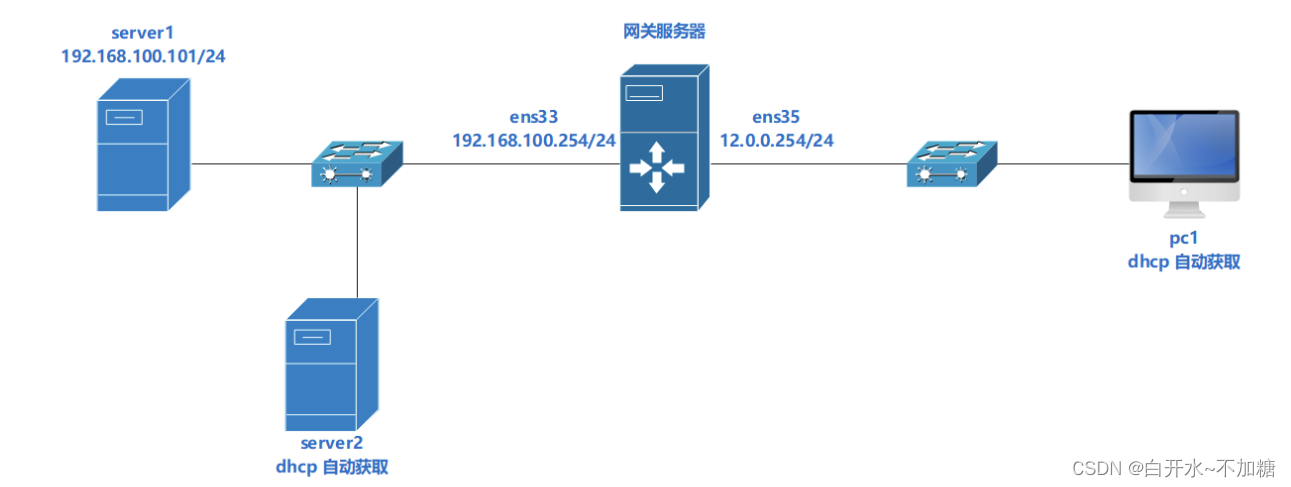


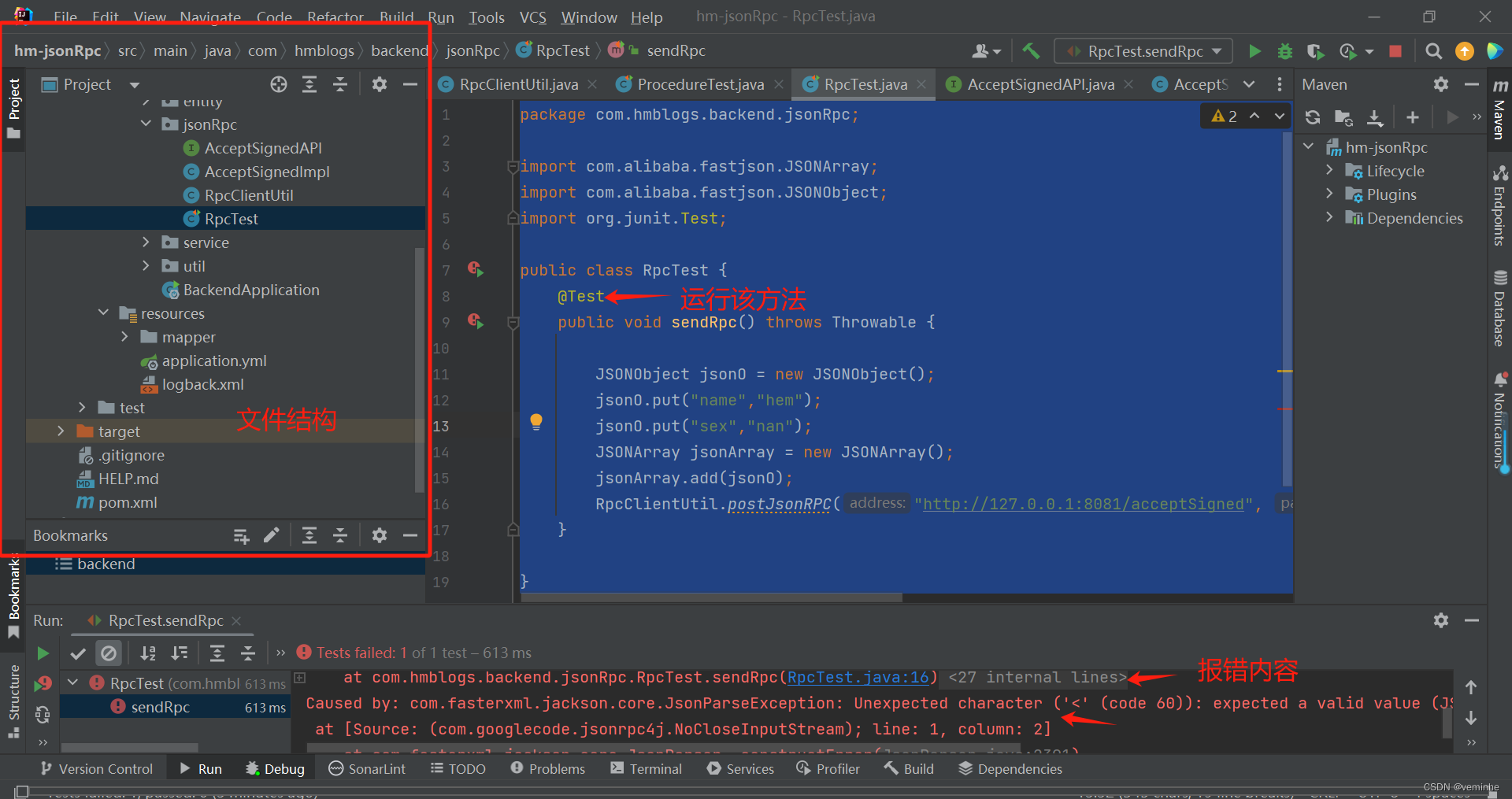
![[深度学习] 卷积神经网络“卷“在哪里?](https://img-blog.csdnimg.cn/direct/468fb6de5e9d4190868dbb2d6298fbf7.png)